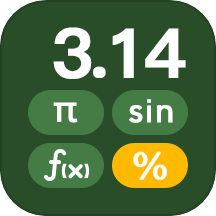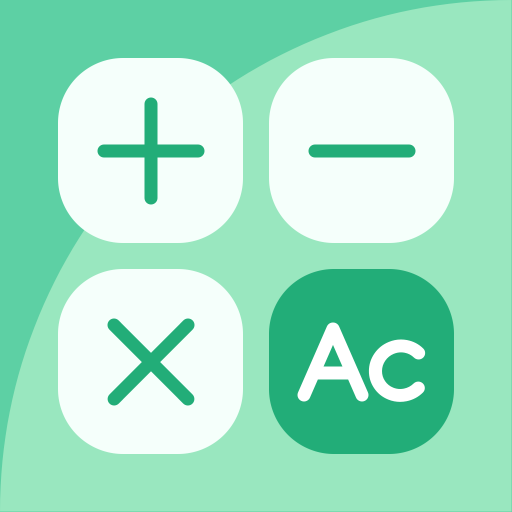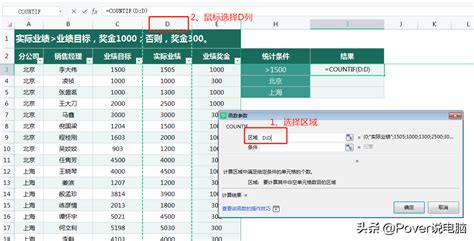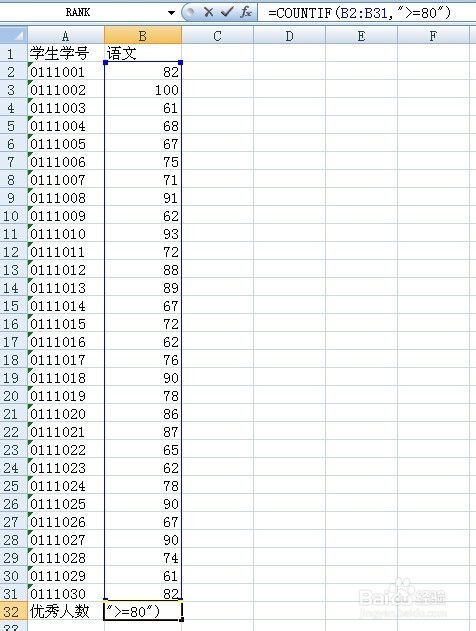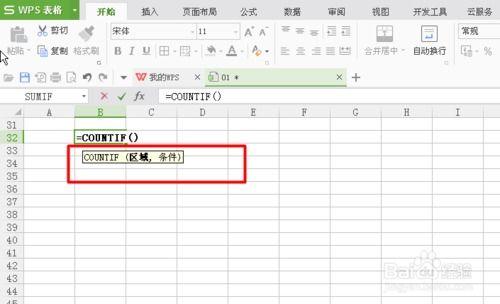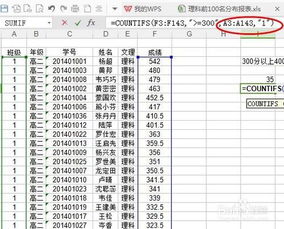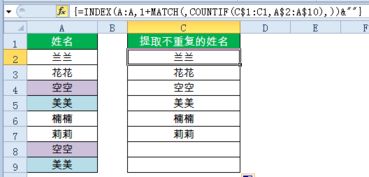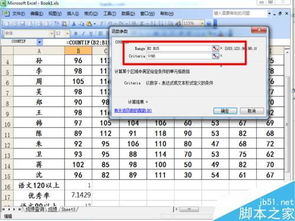掌握COUNTIF函数的高效用法
COUNTIF函数是Excel中非常实用且强大的功能之一,它允许用户根据指定的条件统计单元格区域内满足条件的单元格数量。无论是数据处理、数据分析还是日常办公,COUNTIF函数都能显著提高工作效率。本文将详细介绍COUNTIF函数的语法、基础用法、高级技巧以及在实际应用中的案例,帮助读者全面掌握这一函数。

COUNTIF函数的语法
COUNTIF函数的语法非常简单,其基本形式为:`=COUNTIF(range, criteria)`。

`range`:需要进行条件计数的单元格区域。

`criteria`:用于定义哪些单元格将被计数的条件。这个条件可以是数字、表达式或文本字符串。条件可以是具体的值,也可以是包含通配符(如星号*或问号?)的字符串,用于匹配多个值。

COUNTIF函数的基础用法
1. 计数特定值的单元格
最常见的应用是计数某个特定值的单元格。例如,在销售数据表中,要统计所有销售额超过1000的单元格数量,可以使用`=COUNTIF(B2:B100, ">1000")`。
2. 计数包含特定文本的单元格
对于文本数据,可以统计包含特定字符串的单元格数量。假设有一份客户名单,要统计所有姓“张”的客户数量,可以使用`=COUNTIF(A2:A100, "张*")`。这里的星号*是一个通配符,表示任意数量的字符。
3. 计数等于某个日期的单元格
在日期数据上,可以统计等于某个日期的单元格数量。比如,统计所有在2023年1月1日出生的员工数量,可以使用`=COUNTIF(C2:C100, DATE(2023, 1, 1))`。注意,DATE函数用于生成日期值。
COUNTIF函数的高级技巧
1. 使用通配符进行模糊匹配
COUNTIF函数支持使用通配符进行模糊匹配,这极大地扩展了其应用场景。
`*`:表示任意数量的字符。例如,`=COUNTIF(A2:A100, "李*")`会统计所有以“李”开头的字符串。
`?`:表示单个字符。例如,`=COUNTIF(A2:A100, "A?C")`会统计所有形如“ABC”、“ADC”等的字符串。
`~`:用于转义字符。如果要搜索文本中的通配符本身(如星号或问号),需要在其前面加上波浪号`~`。
2. 区分大小写
默认情况下,COUNTIF函数在比较文本时不区分大小写。如果需要区分大小写,可以将条件文本转换为精确匹配格式。然而,Excel原生不支持直接区分大小写的COUNTIF,但可以通过辅助列和公式实现。例如,可以使用IF和EXACT函数组合来创建一个辅助列,然后对该列使用COUNTIF函数。
3. 多条件计数
虽然COUNTIF函数本身不支持直接进行多条件计数,但可以通过组合使用多个COUNTIF函数或利用更高级的函数(如SUMPRODUCT、COUNTIFS等)来实现。
对于Excel 2007及更高版本,可以使用COUNTIFS函数,它允许同时应用多个条件。例如,统计满足两个条件的单元格数量:`=COUNTIFS(A2:A100, "条件1", B2:B100, "条件2")`。
对于早期版本的Excel,可以使用SUMPRODUCT函数结合多个COUNTIF函数来实现多条件计数。
COUNTIF函数在实际应用中的案例
案例一:库存管理
在库存管理系统中,可以使用COUNTIF函数来统计库存数量。例如,统计所有库存量低于50的商品数量,以便及时补货。假设库存数据在B列,可以使用`=COUNTIF(B2:B100, "<50")`。
案例二:员工绩效分析
在人力资源部门,COUNTIF函数可用于分析员工绩效。例如,统计所有获得“优秀”评级的员工数量,用于奖励和晋升决策。假设绩效数据在D列,可以使用`=COUNTIF(D2:D100, "优秀")`。
案例三:销售数据分析
在销售部门,COUNTIF函数可用于分析销售数据,如统计某个时间段内的销售额、统计特定产品的销售数量等。例如,统计所有销售额在1000到2000之间的订单数量,可以使用`=COUNTIF(E2:E100, ">1000") - COUNTIF(E2:E100, ">2000") + COUNTIF(E2:E100
- 上一篇: 安卓王者荣耀账号转移至苹果教程
- 下一篇: 东北数九天顺口溜中,一九二九各指什么?
-
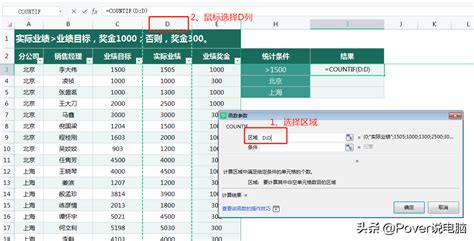 Excel中COUNTIF函数常用的几种用法是什么?新闻资讯11-24
Excel中COUNTIF函数常用的几种用法是什么?新闻资讯11-24 -
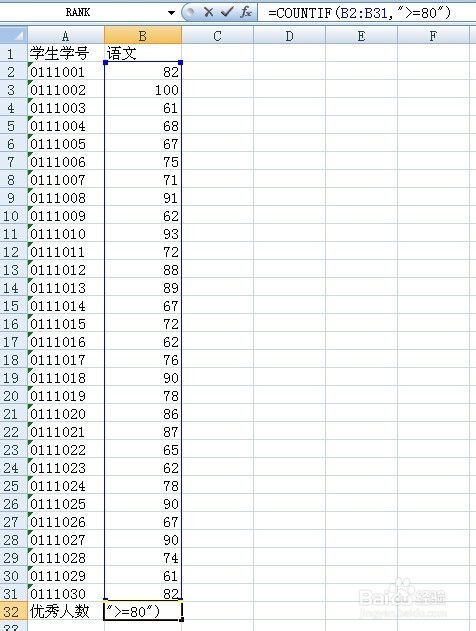 Excel技巧:单条件计数函数CountIf详解新闻资讯11-07
Excel技巧:单条件计数函数CountIf详解新闻资讯11-07 -
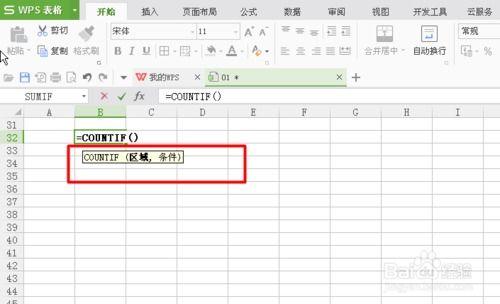 Excel中轻松掌握COUNTIF函数的使用方法新闻资讯11-07
Excel中轻松掌握COUNTIF函数的使用方法新闻资讯11-07 -
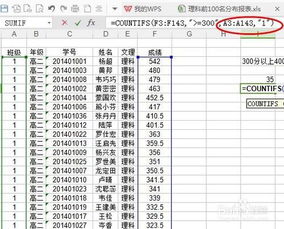 Excel高手必备:Countif与Countifs函数实用技巧大揭秘!新闻资讯11-07
Excel高手必备:Countif与Countifs函数实用技巧大揭秘!新闻资讯11-07 -
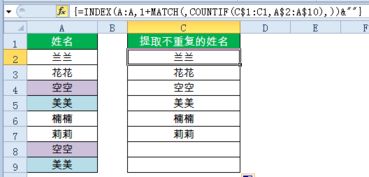 掌握Excel必备!九大高效函数公式技巧大揭秘新闻资讯10-29
掌握Excel必备!九大高效函数公式技巧大揭秘新闻资讯10-29 -
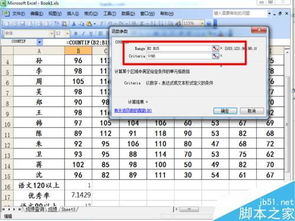 使用Count与Countif函数统计非零数字的个数新闻资讯12-07
使用Count与Countif函数统计非零数字的个数新闻资讯12-07